コンピュータのハードドライブから削除された写真/画像を回復する方法
 更新者 ヴァリンフア / 29年2021月09日00:XNUMX
更新者 ヴァリンフア / 29年2021月09日00:XNUMX家族の旅行の写真をラップトップの F ディスクに保存しました。 しかし、不運なことが起こったので、ハード ドライブをフォーマットする必要がありました。 どこかで見つけられると思っていたのですが、そうではありませんでした。 私はそれらを失いました。 私の質問は、失われた写真をハード ドライブから復元する方法です。"
コンピュータの主要要素の1つであるハードディスクドライブ(HDD)は、ソフトウェア、オペレーティングシステム、およびすべてのファイルを格納するために使用されるハードウェアデバイスです。
通常、各ハードディスクドライブは1つ以上のパーティションに分割され、それぞれC、D、Eなどのドライブ文字で表されます。さまざまなディレクトリやファイルをさまざまなパーティションに格納できます。
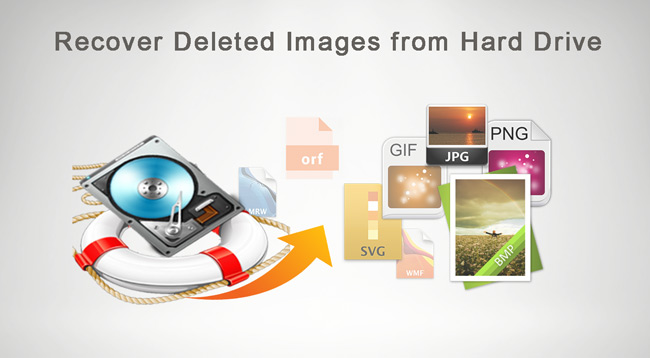
ハードドライブはフォーマット、パーティションの紛失、誤った削除、ウイルスの損傷などが原因で故障する可能性があります。あなたのイメージを含むパーティションに障害が発生した場合はどうなりますか?
あなたの貴重な写真を失うことはあなたを狂わせるかもしれません。 結局のところ、これらの画像はあなたがあなたの人生の残りのために思い出すでしょう素晴らしい瞬間と特別なイベントの思い出として役立つことができます。
さらに悪いことに、ごみ箱は、ハード ドライブの障害で失われたこれらのイメージをキャプチャできません。 次に、写真が完全に失われたと思うかもしれません。
FoneLab Data Retriever - コンピュータ、ハードドライブ、フラッシュドライブ、メモリカード、デジタルカメラなどから紛失/削除されたデータを回復します。
- 写真、ビデオ、ドキュメントなどのデータを簡単に復元します。
- 回復前にデータをプレビューします。
良いニュースは、まだハード ドライブから写真を復元できることです。 それでは、解決策を見てみましょう。
1。 Windowsバックアップを使用してハードドライブから削除されたイメージを復元する
Windowsには、システムとデータをバックアップするための組み込みのユーティリティがあります。
Windowsバックアップには、すべての設定、アプリケーション、すべてのファイルなど、コンピュータに保存されているすべてのものが含まれているため、ユーザーはあらゆる種類のデータを回復できます。
慎重なユーザーの中には、貴重な写真などの重要なデータを定期的にバックアップすることに慣れている人もいます。 何らかの理由で画像が失われた場合は、バックアップファイルから簡単に復元できます。
削除したイメージをバックアップから復元するには、次の手順に従います。
ステップ 1 開始 コンピュータのメニュー
ステップ 2MFAデバイスに移動する コントロールパネル > システムとメンテナンス > バックアップと復元.

ステップ 3ソフトウェア設定ページで、下図のように バックアップと復元 インターフェイス、 ファイルを復元する オプションを選択します。
ステップ 4 バックアップのリストア ウィンドウを開き、バックアップの内容を調べて、復元するファイルを見つけます。 必要なファイルを探すために使用される3オプションがあります。 を検索, ファイルを参照 & フォルダを参照.
- サーチ: 復元するファイルの名前の一部を入力します。 見つかったファイルをクリックするか、すべて選択してからをクリックします。 OK.
- ファイルを参照します。 バックアップ名を選択してから、元のファイルを含むフォルダを選択します。 見つかったファイルをクリックしてから、 ファイルの追加.
- フォルダを参照: このボタンを選択するとフォルダのダイアログボックスが開きます。 フォルダをクリックすると、そのフォルダ内のすべてのファイルが復元されます。 クリック フォルダの追加.

ステップ 5ファイルを復元したい場所を選択してください。
ステップ 6ウィザードの手順に従ってください。
それでもバックアップファイルに必要な画像が見つかりませんか。
それからあなたは尋ねるかもしれません:
バックアップなしでハードドライブから削除された写真を回復することは可能ですか?
もちろんはい。
続きを読む
2。 FoneLabを使用してハードドライブから画像を復元する
画像回復ソフトウェアを使用する時が来ました。 バックアップ ファイルがない場合は、これが唯一の方法です。
FoneLabデータレトリーバー 強力で安全なデータ復旧ソフトウェアです。 それは元のデータに影響を与えることなくハードドライブをスキャンすることにより、ほとんどすべての削除または失われた画像を回復するように設計されています。
この専門の用具はJPG / JPEG、TIFF / TIF、PNG、BMP、GIF、PSD、CRW、CR2、NEF、ORF、RAF、SR2、MRW、DCR、WMF、DNG、ERF、RAWを含むさまざまなフォーマットのイメージを回復できます、SWF、SVGなど
FoneLab Data Retriever - コンピュータ、ハードドライブ、フラッシュドライブ、メモリカード、デジタルカメラなどから紛失/削除されたデータを回復します。
- 写真、ビデオ、ドキュメントなどのデータを簡単に復元します。
- 回復前にデータをプレビューします。
以下は詳しいユーザーガイドです。
ステップ 1このソフトウェアを実行する
まず、あなたはあなたのコンピュータにこのデータ回復ソフトウェアをダウンロードしてインストールするべきです。 その後、このプログラムを起動してください。
ステップ 2スキャンデータ
メインインターフェイスで、回復したいデータタイプを選択します(選択する必要があります)。 画像)とあなたがデータを失ったハードディスク。 次にクリック スキャン 選択したディスクドライブでクイックスキャンを開始するボタン。

ステップ 3データを選択
スキャンプロセスが終了すると、すべてのファイルがインターフェースに表示されます。 左側のパネルからファイルの種類をクリックして、回復する項目を探します。 フィルタ機能を使用して必要なファイルをすばやく見つけることもできます。
ヒント: 不足しているデータが見つからない場合は、 ディープスキャン もう一度試すには、右上隅にあります。 ディープスキャン 時間はかかりますが、結果は増えます。

ステップ 4データのリカバリ
取得したい項目のボックスをチェックしてからをクリックします。 回復する 選択した画像をコンピュータに保存するためのボタン。
に加えて 画像を復元するこのソフトウェアも 文書を回復する、ビデオ、オーディオ、電子メール、その他の種類のファイル、コンピュータ、ハードドライブ、フラッシュドライブ、デジタルカメラなど。
約読む ハードドライブからISOファイルを回復.
あなたが失われた画像を検索するとき、この信頼できるデータ回復はそれがそれらのデータをそのサーバーに保存しないことを保証するでしょう。
データ損失の理由が何であれ、あなたは試してこのソフトウェアをダウンロードすることができます。
FoneLab Data Retriever - コンピュータ、ハードドライブ、フラッシュドライブ、メモリカード、デジタルカメラなどから紛失/削除されたデータを回復します。
- 写真、ビデオ、ドキュメントなどのデータを簡単に復元します。
- 回復前にデータをプレビューします。

